Déverrouillez l'identifiant Apple, supprimez le mot de passe de l'écran, contournez le temps d'écran.
- Déverrouiller l'ID Apple
- Contourner le verrouillage d'activation iCloud
- Outil de déverrouillage Doulci iCloud
- Déverrouillage d'usine iPhone
- Bypass iPhone Passcode
- Réinitialiser le code de l'iPhone
- Déverrouiller l'ID Apple
- Débloquer l'iPhone 8 / 8Plus
- Suppression du verrouillage iCloud
- Déverrouillage iCloud Deluxe
- Verrouiller l'écran iPhone
- Déverrouiller l'iPad
- Débloquer l'iPhone SE
- Débloquer l'iPhone Tmobile
- Supprimer le mot de passe Apple ID
2 façons de supprimer MDM de l'iPad et de contourner la gestion des suppressions
 Mis à jour par Lisa Ou / 06 sept. 2021 16:30
Mis à jour par Lisa Ou / 06 sept. 2021 16:30Comment supprimer MDM de l'iPad? Après une réinitialisation d'usine ou une restauration de l'iPad, vous pouvez voir un écran de gestion à distance pendant le processus de configuration. Êtes-vous bloqué sur l'écran de connexion de la gestion à distance ?
Vous devez saisir le nom d'utilisateur et le mot de passe pour supprimer le profil MDM sur iPad. Bien qu'il soit courant de ne pas connaître ou d'oublier le mot de passe associé. Cet article partage 3 façons de supprimer MDM de l'iPad, avec ou sans le mot de passe de gestion à distance.
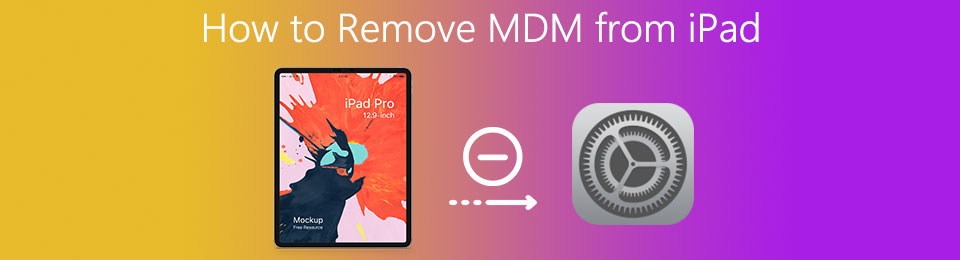

Liste de guide
Partie 1. Supprimer MDM de l'iPad avec mot de passe
Lorsque vous activez un nouvel iPad ou configurez un iPad après la restauration, vous pouvez recevoir l'URL de MDM du serveur d'activation iOS. Dans l'écran Gestion à distance, vous devez vous connecter avec un nom d'utilisateur et un mot de passe. Il sera donc assez simple de supprimer MDM de l'iPad si vous connaissez le nom d'utilisateur du profil et son mot de passe associé.
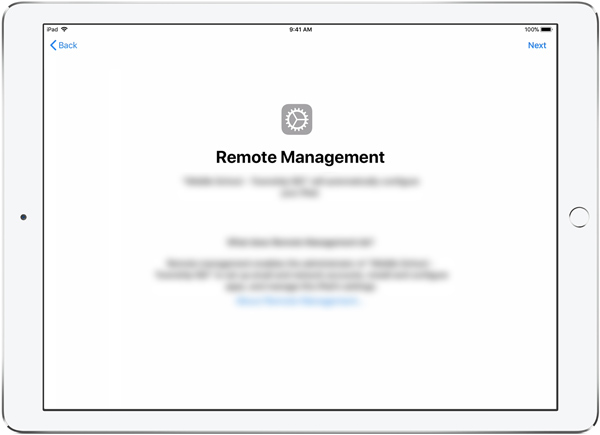
Lorsque vous accédez à l'interface de gestion à distance, entrez simplement vos informations d'identification pour authentifier votre appareil iOS. Ce faisant, vous pouvez facilement supprimer un profil MDM sur iPad ou iPhone.
Partie 2. Supprimer le profil MDM via l'école ou le directeur commercial
Le MDM sur un appareil professionnel ou scolaire est configuré pour empêcher les utilisateurs d'effectuer certaines opérations sans autorisation. Il peut être utilisé par les administrateurs pour contrôler à distance l'appareil Apple comme l'iPad, l'iPhone ou l'iPod touch. MDM peut aider à protéger les fichiers précieux et les informations confidentielles.
Cependant, ces restrictions peuvent être assez gênantes pour certains usages quotidiens. Si vous êtes l'administrateur, vous pouvez choisir de supprimer la gestion des appareils mobiles. Vous pouvez également contacter et demander à l'administrateur de supprimer MDM pour vous. Cette partie prend suppression de MDM de l'iPad sur Apple School Manager par exemple.
FoneLab vous aide à déverrouiller l'écran de l'iPhone, supprime l'identifiant Apple ou son mot de passe, supprime le temps d'écran ou le mot de passe de restriction en quelques secondes.
- Vous aide à déverrouiller l'écran de l'iPhone.
- Supprime l'identifiant Apple ou son mot de passe.
- Supprimez le temps d'écran ou le mot de passe de restriction en quelques secondes.
Étape 1Accédez à Apple School Manager et connectez-vous au Compte administrateur. Vous pouvez également gérer l'appareil Apple et supprimer le profil DMD de l'iPad en tant que Gestionnaire de site or Gestionnaire d'inscription des appareils.
Étape 2Cliquez sur Paramètres dans le coin inférieur gauche, puis sélectionnez votre serveur iPad MDM dans le Serveur MDM liste. Clique le Modifier bouton puis choisissez Supprimer pour supprimer MDM de l'iPad.
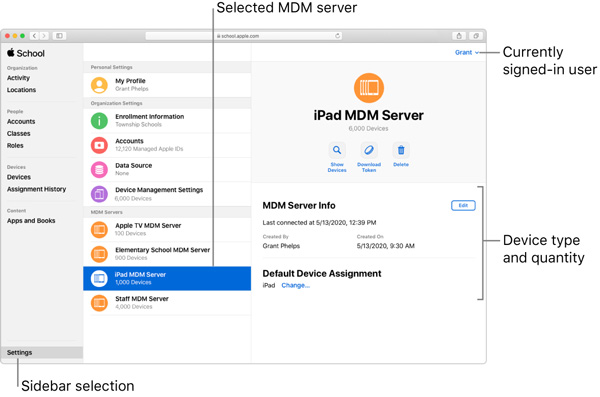
Suivez les instructions pour terminer le processus de suppression de l'iPad MDM. Après cela, vous pouvez redémarrer votre appareil iOS, puis le configurer normalement.
Partie 3. Contourner l'écran de verrouillage sur iPad sans mot de passe
Outre les problèmes de MDM, les utilisateurs d'iPad ont signalé d'autres problèmes tels que l'écran de verrouillage sur l'iPad, l'oubli du mot de passe de l'iPad ou du mot de passe de l'identifiant Apple. Eh bien, cette partie vous présente le puissant Déverrouilleur iOS pour contourner l'écran de verrouillage et accéder directement à votre appareil iOS.
FoneLab vous aide à déverrouiller l'écran de l'iPhone, supprime l'identifiant Apple ou son mot de passe, supprime le temps d'écran ou le mot de passe de restriction en quelques secondes.
- Vous aide à déverrouiller l'écran de l'iPhone.
- Supprime l'identifiant Apple ou son mot de passe.
- Supprimez le temps d'écran ou le mot de passe de restriction en quelques secondes.
Étape 1Téléchargez, installez et exécutez gratuitement ce déverrouillage iOS sur votre ordinateur. Choisissez le deuxième Supprimer l'identifiant Apple fonctionnalité pour supprimer le verrouillage de l'écran de l'iPad.

Étape 2Connectez votre iPad à l'ordinateur via un câble USB Lightning. Cliquez sur Accueil bouton pour effacer tout le contenu et les paramètres de cet appareil iOS.

Suivez les instructions pour terminer le retrait complet. Après cela, votre iPad sera restauré à l'état d'usine.
Partie 4. FAQ sur la façon de supprimer MDM de l'iPad
Question 1. Qu'est-ce que MDM (Mobile Device Management) ?
MDM est principalement conçu pour aider les administrateurs à obtenir un contrôle total sur les appareils Apple. Il permet à l'administrateur de configurer les appareils en toute sécurité et sans fil. Avec MDM, les organisations peuvent contrôler/effacer/verrouiller à distance l'appareil, mettre à jour/installer des applications et effectuer d'autres opérations. Les appareils Apple appartenant à l'organisation peuvent être automatiquement inscrits dans MDM à l'aide d'Apple School Manager ou d'Apple Business Manager.
Question 2. Qu'est-ce que la supervision d'un appareil Apple ?
Une fois que les numéros de série des appareils Apple apparaissent dans School Manager ou Business Manager, ils s'inscrivent dans une solution MDM. Les appareils supervisés sont iPad avec iPadOS 13.1 ou version ultérieure, iPhone et iPod touch exécutant iOS 13 ou version ultérieure, Mac avec macOS 10.14.4 ou version ultérieure et Apple TV avec tvOS 13 ou version ultérieure.
Question 3. Une réinitialisation d'usine supprimera-t-elle MDM ?
Non. Une réinitialisation d'usine effacera toutes les données et tous les paramètres d'un appareil iOS et le ramènera à son état neuf. Mais cela peut ne pas inclure le contrôle MDM. L'administrateur qui a configuré l'appareil doit supprimer MDM.
Question 4. Comment effacer l'iPad ?
Lorsque vous souhaitez effacer toutes les données de votre iPad, iPhone ou iPod touch et les restaurer aux paramètres d'usine, vous pouvez accéder à l'application Paramètres, appuyez sur Général, puis choisissez la fonction Réinitialiser. Vous pouvez appuyer sur Effacer tout le contenu et les paramètres pour effacer facilement votre appareil iOS.
Conclusion
Après avoir lu cet article, vous pouvez apprendre 2 méthodes efficaces pour supprimer MDM de l'iPad et la méthode efficace pour contourner l'écran de verrouillage sur iPad avec Déverrouilleur iOS. Vous pouvez choisir votre méthode préférée pour retrouver l'accès à votre iPad. Pour plus de questions sur la suppression du MDM, de la gestion à distance et de l'iPhone iPad MDM, vous pouvez nous laisser un message.
FoneLab vous aide à déverrouiller l'écran de l'iPhone, supprime l'identifiant Apple ou son mot de passe, supprime le temps d'écran ou le mot de passe de restriction en quelques secondes.
- Vous aide à déverrouiller l'écran de l'iPhone.
- Supprime l'identifiant Apple ou son mot de passe.
- Supprimez le temps d'écran ou le mot de passe de restriction en quelques secondes.
